Comment réparer le Bose Soundlink Revolve qui ne se charge pas : Guide complet
Comment réparer le Bose Soundlink Revolve qui ne se recharge pas Vous avez des difficultés à charger votre enceinte Bose Soundlink Revolve ? Ne vous …
Lire l'article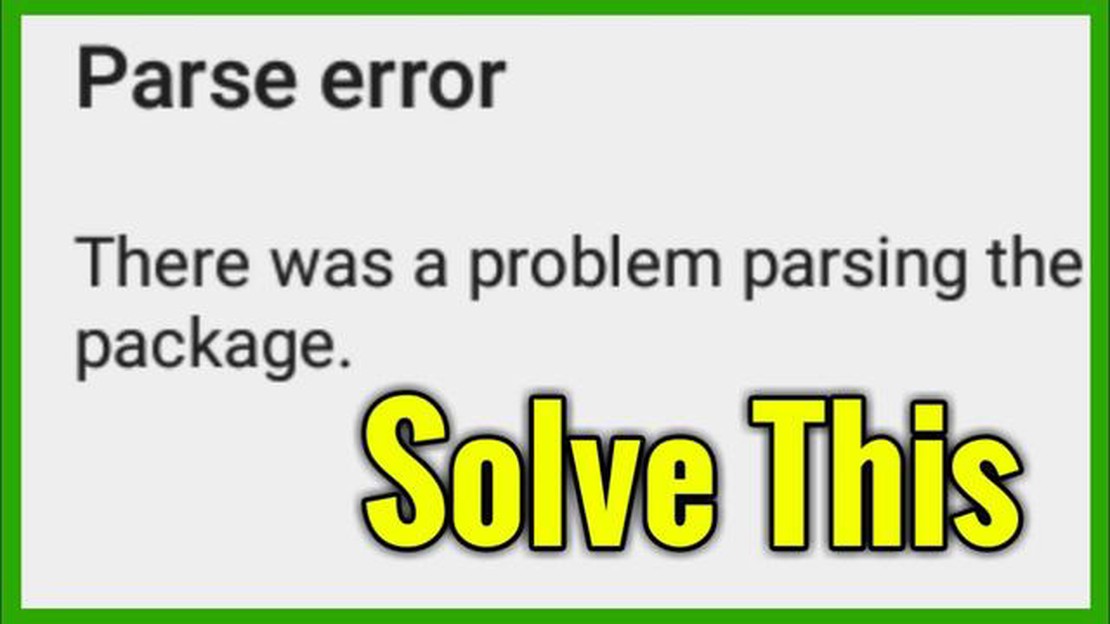
Si vous avez déjà rencontré le message d’erreur “There was a Problem Parsing the Package” sur votre appareil Android, vous savez à quel point cela peut être frustrant. Cette erreur se produit généralement lorsque vous essayez d’installer ou de mettre à jour une application Android à partir d’une source externe, telle qu’un fichier APK. Le message d’erreur indique qu’il y a un problème avec le fichier paquet, ce qui entraîne l’échec du processus d’installation.
Heureusement, il existe plusieurs méthodes pour corriger cette erreur et installer avec succès l’application souhaitée. L’une des solutions possibles consiste à vérifier si le fichier APK est corrompu ou incomplet. Assurez-vous que vous avez téléchargé le fichier à partir d’une source fiable et qu’il n’est pas endommagé. Si vous pensez que le fichier est à l’origine du problème, essayez de le télécharger à nouveau.
Une autre solution possible consiste à activer l’installation à partir de sources inconnues sur votre appareil Android. Par défaut, les appareils Android bloquent l’installation d’applications provenant de sources autres que le Google Play Store pour des raisons de sécurité. Pour modifier ce paramètre, accédez aux Paramètres de votre appareil, puis à la section Sécurité ou Applications. Recherchez l’option autorisant l’installation à partir de sources inconnues et activez-la.
Si aucune de ces méthodes ne fonctionne, vous pouvez également essayer d’effacer le cache et les données de l’application Google Play Store. Cela peut aider à résoudre les conflits ou les erreurs qui peuvent empêcher l’installation. Pour ce faire, accédez aux Paramètres de votre appareil, puis sélectionnez Apps ou Gestionnaire d’applications. Recherchez l’application Google Play Store, appuyez dessus, puis sélectionnez Effacer le cache et Effacer les données.
Nous espérons que l’une de ces méthodes vous aidera à résoudre le message d’erreur “There was a Problem Parsing the Package” et vous permettra d’installer avec succès l’application souhaitée. N’oubliez pas de faire preuve de prudence lorsque vous téléchargez et installez des applications à partir de sources externes, car elles peuvent présenter un risque pour la sécurité de votre appareil. Utilisez toujours des sources fiables et gardez votre appareil à jour avec les derniers correctifs et mises à jour de sécurité.
Si vous êtes un utilisateur d’Android, vous avez peut-être rencontré le message d’erreur “There was a Problem Parsing the Package” lorsque vous essayez d’installer une application. Cette erreur se produit généralement lorsque vous essayez d’installer un paquet d’applications (APK) corrompu ou incompatible avec votre appareil. Heureusement, il existe plusieurs étapes à suivre pour corriger cette erreur et installer l’application avec succès.
La première étape pour résoudre cette erreur consiste à activer l’installation à partir de sources inconnues sur votre appareil Android. Pour ce faire, procédez comme suit
L’erreur “There was a Problem Parsing the Package” peut également se produire si le fichier APK est corrompu ou incomplet. Pour résoudre ce problème, vous pouvez essayer ce qui suit :
L’effacement du cache et des données de l’installateur de paquets peut aider à résoudre cette erreur. Pour ce faire, procédez comme suit
Un logiciel système obsolète peut parfois provoquer cette erreur. Assurez-vous que votre appareil fonctionne avec la dernière version disponible d’Android. Pour vérifier les mises à jour du système :
Si une application antivirus ou un pare-feu est installé sur votre appareil, il est possible qu’il bloque l’installation du fichier APK. Essayez de désactiver temporairement l’application antivirus ou le pare-feu, puis installez à nouveau l’application.
Lire aussi: Les 12 meilleures alternatives à Plex que vous devriez essayer en 2023 - Critiques et comparaison
Si aucune des solutions ci-dessus ne fonctionne, vous pouvez essayer de réinitialiser votre appareil. Gardez à l’esprit que cette opération supprimera toutes les données de votre appareil, veillez donc à sauvegarder toutes les données importantes avant de procéder.
En suivant ces étapes, vous devriez être en mesure de résoudre le message d’erreur “There was a Problem Parsing the Package” et d’installer avec succès l’application souhaitée sur votre appareil Android.
Si vous rencontrez le message d’erreur “There was a Problem Parsing the Package” lorsque vous essayez d’installer une application Android, suivez les étapes de dépannage suivantes :
Si aucune de ces étapes de dépannage ne permet de résoudre l’erreur d’analyse, il est possible qu’il y ait un problème avec l’application elle-même ou avec le logiciel de votre appareil. Envisagez de contacter le développeur de l’application ou le fabricant de votre appareil pour obtenir de l’aide.
Lire aussi: Guide simple et rapide pour ajouter des jeux à Discord Mise à jour 2023
Si vous rencontrez le message d’erreur “There was a Problem Parsing the Package”, l’une des solutions consiste à réinstaller l’application. Cela permet de résoudre les problèmes liés aux fichiers d’installation de l’application.
Pour réinstaller l’application, procédez comme suit :
Après avoir effectué ces étapes, essayez de lancer à nouveau l’application pour voir si le message d’erreur “Il y a eu un problème lors de l’analyse du paquet” est résolu. Si le problème persiste, vous devrez peut-être envisager d’autres solutions, comme vérifier la présence d’une mise à jour du système, contacter le développeur de l’application pour obtenir de l’aide, ou utiliser une autre application si elle est disponible.
Le message d’erreur “There was a Problem Parsing the Package” apparaît généralement lorsque vous essayez d’installer une application Android, et signifie qu’il y a un problème avec le paquet d’installation de l’application.
L’erreur “There was a Problem Parsing the Package” peut se produire pour diverses raisons, telles qu’un téléchargement incomplet de l’application, une version incompatible de l’application ou un paquet d’installation corrompu.
Pour corriger l’erreur “There was a Problem Parsing the Package”, vous pouvez essayer plusieurs solutions. Vous pouvez vérifier si l’application est compatible avec votre version d’Android, activer l’installation d’applications à partir de sources inconnues, effacer le cache et les données de l’application, ou retélécharger et réinstaller l’application.
Si vous rencontrez toujours l’erreur “There was a Problem Parsing the Package” après avoir essayé les solutions précédentes, vous pouvez essayer de redémarrer votre appareil, de mettre à jour votre version d’Android ou de contacter le développeur de l’application pour obtenir de l’aide.
Bien que l’erreur “There was a Problem Parsing the Package” puisse survenir de manière inattendue, vous pouvez minimiser les risques de la rencontrer en vous assurant de télécharger des applications à partir de sources fiables, de maintenir votre version Android à jour et de vider régulièrement le cache de votre application afin d’éviter tout problème.
Le message d’erreur “There was a Problem Parsing the Package” est une erreur qui se produit sur les appareils Android lorsque l’installation d’un paquet d’applications (APK) échoue en raison d’un problème d’analyse du paquet.
Comment réparer le Bose Soundlink Revolve qui ne se recharge pas Vous avez des difficultés à charger votre enceinte Bose Soundlink Revolve ? Ne vous …
Lire l'articleComment résoudre les problèmes de connexion Internet de Windows 11 Disposer d’une connexion Internet stable est essentiel à l’ère numérique actuelle, …
Lire l'articleComment télécharger et installer windows 11 (dès maintenant). Windows 11 est la nouvelle version du système d’exploitation de Microsoft qui offre une …
Lire l'articleComment réparer PR_CONNECT_RESET_ERROR sur Mozilla Firefox Si vous utilisez fréquemment Mozilla Firefox sur votre ordinateur Windows, vous avez …
Lire l'articleComment réinitialiser le Xiaomi Pocophone F1 ? Si vous rencontrez des problèmes avec votre Xiaomi Pocophone F1, comme un gel constant, des …
Lire l'articleInstallez manuellement le dernier pilote réseau realtek pour windows 11. Realtek est l’un des principaux fabricants de périphériques réseau et ses …
Lire l'article